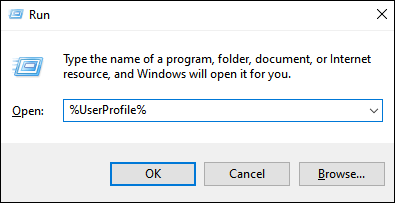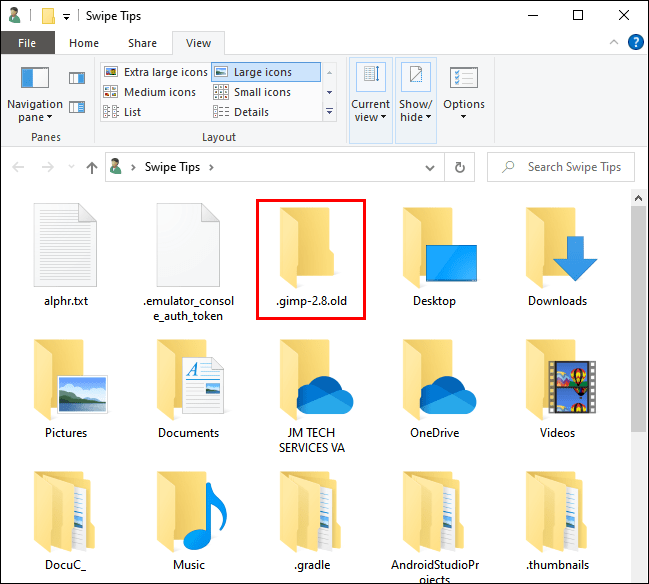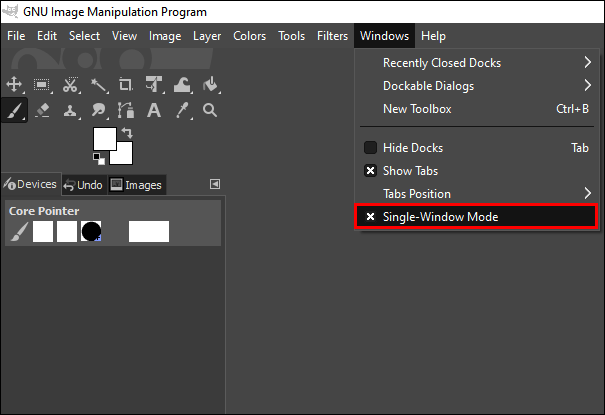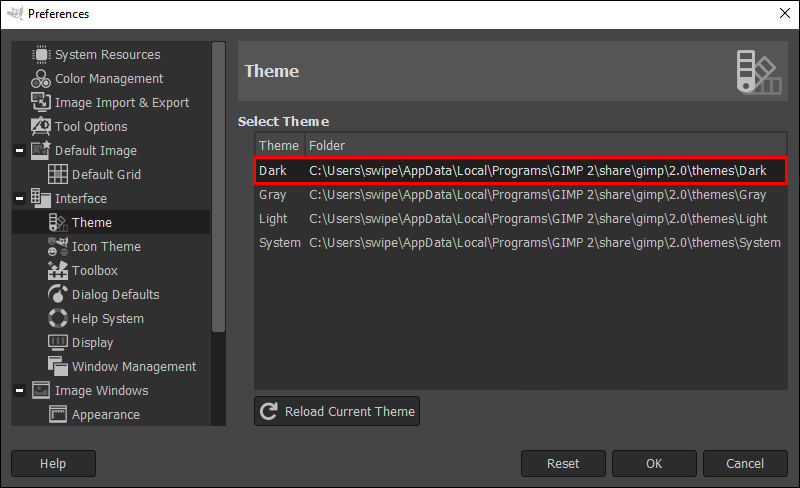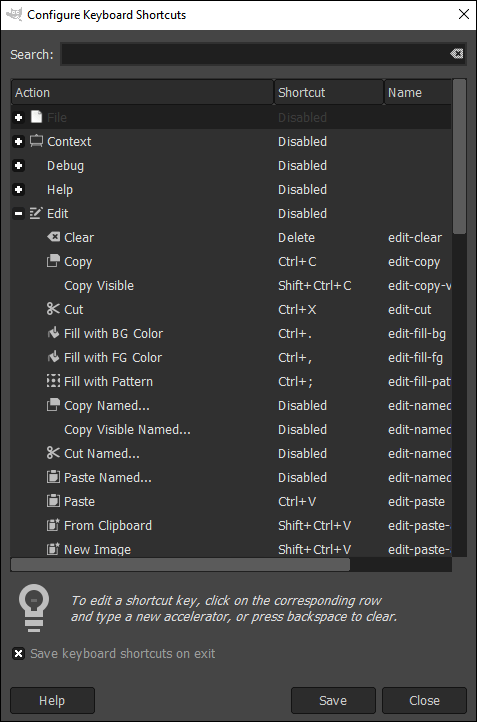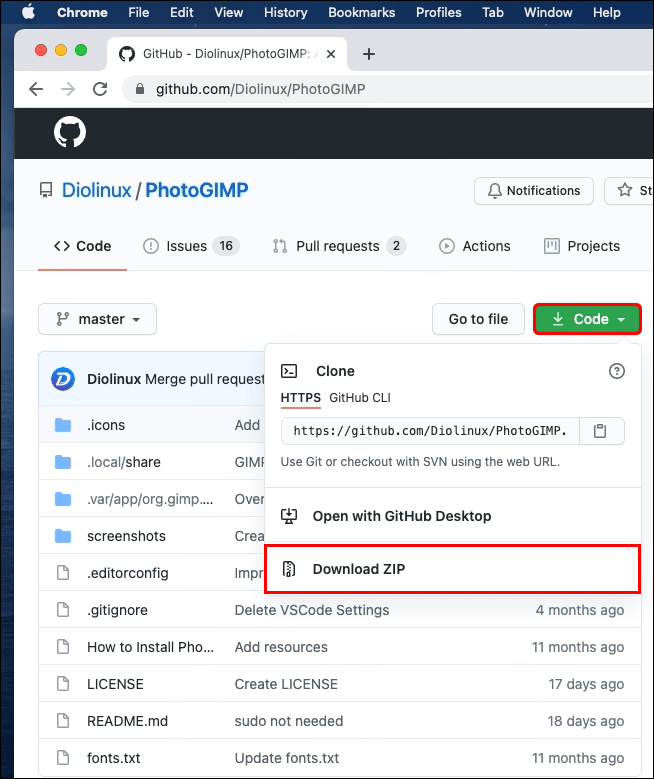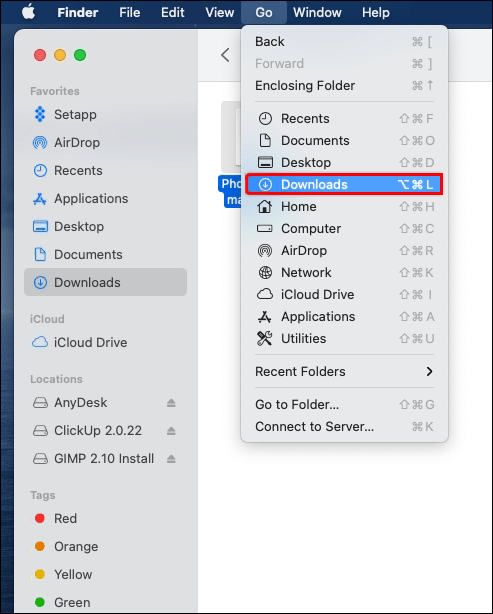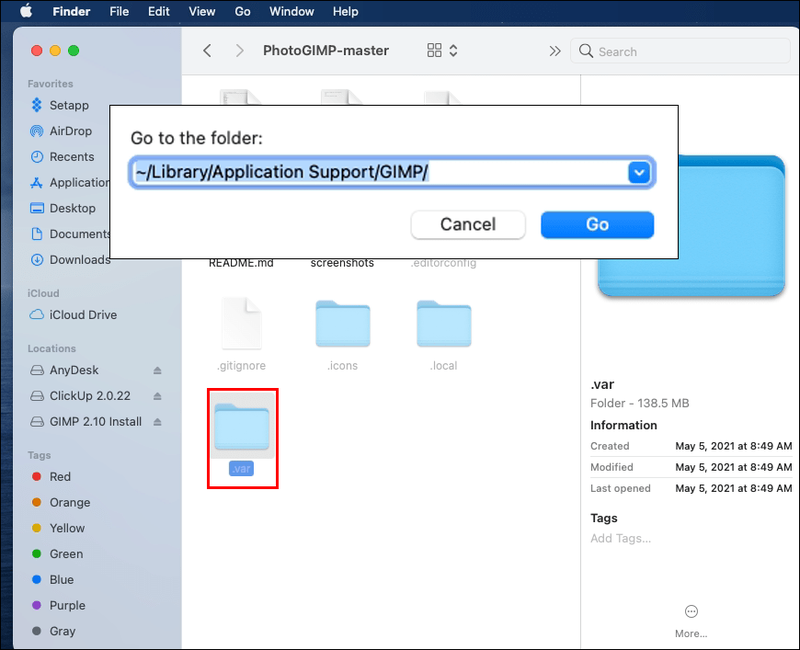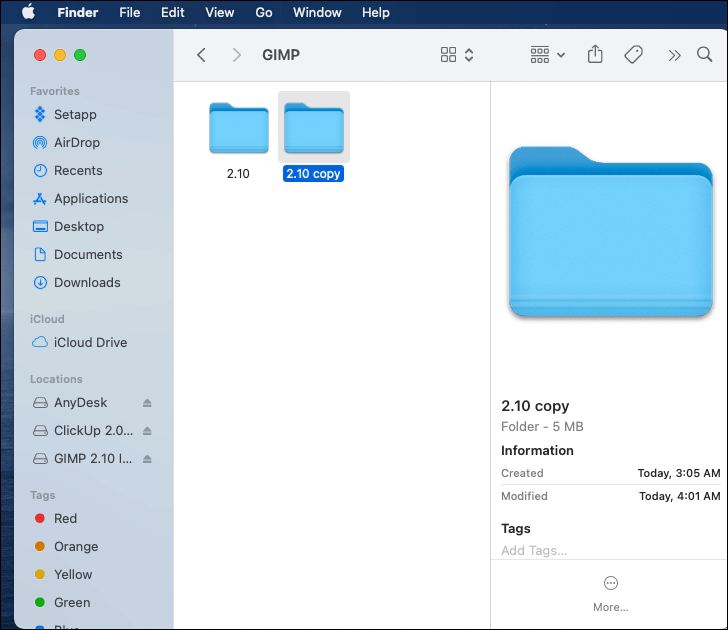ستندهش من اكتشاف ما يمكنك فعله باستخدام برنامج GIMP ، برنامج تحرير الصور المجاني. يمكن أن يساعدك هذا البرنامج القابل للتنزيل في إنشاء صور مذهلة من خلال السماح لك بتعديل التفاصيل الدقيقة أو تصحيح اللون أو ببساطة تغيير خلفية الصورة.

ولكن ماذا لو كان لديك كل من Adobe Photoshop ، قائد تحرير الصور ، و GIMP؟ هل تحتاج حتى إلى Photoshop إذا كان لديك برنامج GIMP؟ إذا كنت معتادًا بالفعل على إنشاء أشياء باستخدام برنامج GIMP ، فربما لا تفعل ذلك. لكن الخبر السار هو أنه يمكنك جعل واجهة مستخدم GIMP تبدو تقريبًا مثل Photoshop.
ستوضح لك هذه المقالة كيفية إجراء بعض التعديلات على البرنامج وتثبيت واجهة جديدة تمنح GIMP إحساسًا حقيقيًا بالفوتوشوب.
كيفية جعل GIMP يبدو مثل Photoshop على Windows
على الرغم من أن GIMP كان متاحًا في السابق لمستخدمي Linux فقط ، يمكنك الآن الاستمتاع به على أجهزة الكمبيوتر التي تعمل بنظام Windows أيضًا. إذا كنت معتادًا على Photoshop ، فقد تحتاج إلى بعض الوقت للتكيف مع واجهة GIMP. لحسن الحظ ، يمكنك جعله يبدو ويعمل تمامًا مثل برنامج تحرير الصور الأكثر شيوعًا ، Photoshop.
هذا ما عليك القيام به.
- قم بتنزيل GIMP لجهاز الكمبيوتر الخاص بك إذا لم يكن لديك بالفعل. إذا قمت بذلك ، فلا يزال بإمكانك استبداله بأحدث إصدار ، وهو 2.10. من المحتمل أن يكون لديك المزيد من الخيارات معها مقارنة بالإصدار الأقدم.
- إذا كنت ترغب في متابعة إصدار أقدم من هذا البرنامج ، فاضغط على مفتاح Windows على جهاز الكمبيوتر الخاص بك ثم مفتاح R. عند فتح مربع الحوار 'تشغيل' ، أدخل٪ UserProfile٪ واضغط على المفتاح Enter.
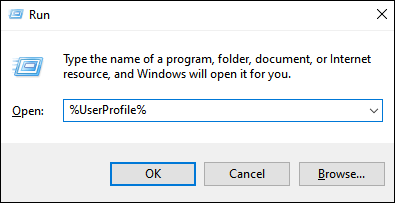
- في النافذة الجديدة ، ابحث عن مجلد باسم .gimp-2.8. ومنحها اسمًا جديدًا - .gimp-2.8.old. سيسمح لك ذلك بتشغيل تعديلات Photoshop لهذا البرنامج الذي ستقوم بتنزيله لاحقًا.
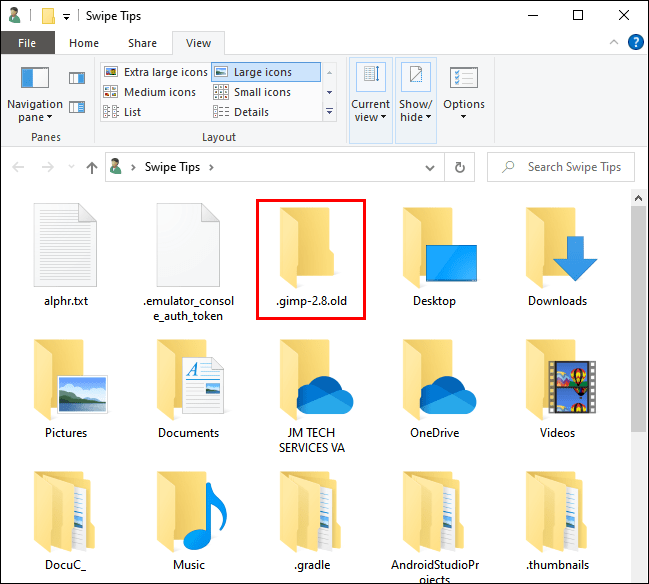
- يمكنك زيارة هذا الرابط لتنزيل الملفات الضرورية واستخراج المجلد .gimp-2.8 لنقله إلى مجلد ملف تعريف المستخدم حيث قمت بإعادة تسمية ملف GIMP القديم.
- أعد تشغيل GIMP. هذه المرة ، سيتم تحميل الملفات من المجلد الذي تم تنزيله حديثًا. سيبدو الآن مثل Photoshop.
إذا كنت ترغب في أي وقت في استخدام الإصدار السابق من GIMP ، فما عليك سوى عكس الخطوات. امسح القرص من جهاز الكمبيوتر الخاص بك وأعد العنوان القديم لملف GIMP المعاد تسميته في ملف تعريف المستخدم.
كيفية جعل GIMP يبدو مثل Photoshop على نظام Linux
إذا كنت من مستخدمي Linux ، فإليك ما يجب عليك فعله لجعل GIMP يبدو مثل Photoshop في الإصدارات القديمة من GIMP. إنها في الواقع مجموعة من بضع خطوات بسيطة لجعل الوصول إلى GIMP أكثر سهولة للمستخدمين لأول مرة.
- قم بإعداد واجهة النافذة الواحدة. يمكنك القيام بذلك عن طريق النقر فوق علامة التبويب Windows في شريط الأدوات في الأعلى ثم تحديد خيار النافذة الواحدة.
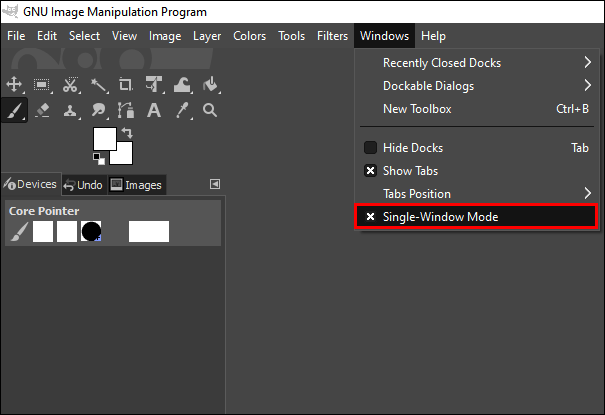
- حدد المظهر الداكن. إذا كنت ترغب في جعل GIMP يبدو مثل Photoshop ، فإن اختيار المظهر الداكن بدلاً من الضوء (وهو الخيار الافتراضي) قد يجعل الأمور أفضل.
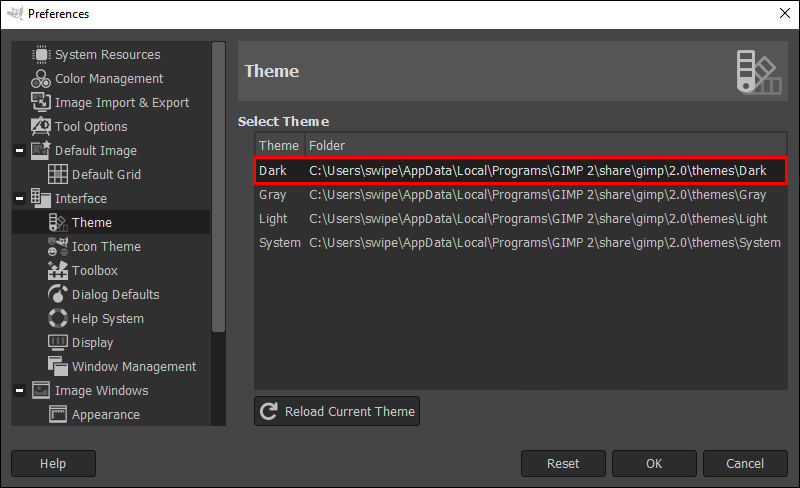
- قم بإعداد اختصارات لوحة المفاتيح التي تعرفها بالفعل. إذا كنت معتادًا على اختصارات لوحة المفاتيح ، يمكنك تنزيل الحزمة واستبدال حزمة GIMP الحالية بالحزمة التي قمت بتنزيلها للتو. كن على علم أنك ستحتاج إلى إعادة تشغيل GIMP لتطبيق التغييرات.
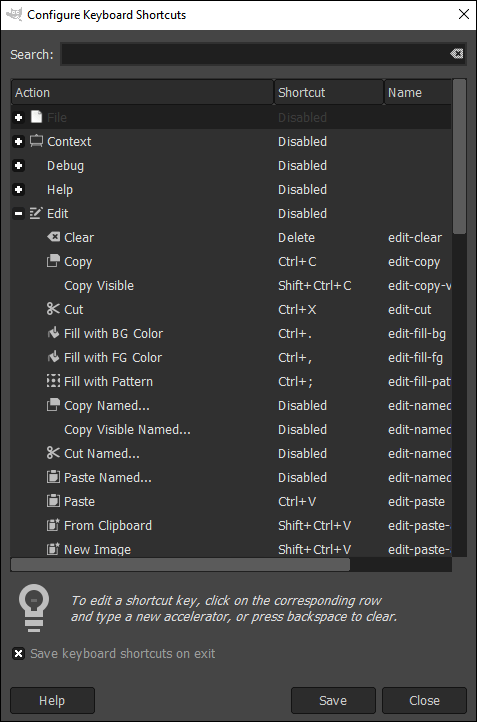
ملاحظة: إذا كان لديك إصدار 2.10 GIMP ، فراجع الأقسام أدناه لمعرفة كيفية جعله يبدو مثل Photoshop في Linux.
كيفية جعل GIMP يبدو مثل Photoshop على نظام Mac
إذا كان لديك جهاز Mac وكنت تستخدم إصدارًا أقدم من GIMP ، فتذكر أنه يتم الاحتفاظ بملفات تكوين هذا البرنامج في هذا الموقع: ~ / Library / Application Support / GIMP / 2.8. هذا يعني أنه يمكنك تنزيل اختصارات Photoshop واستبدال اختصارات GIMP الأصلية داخل مجلد التكوين ، تمامًا كما في Linux.
يمكنك أيضًا تجربة طرق اختراق أخرى ، مثل جعل أداة Move تعمل مثل تلك الموجودة في Photoshop. ما عليك سوى اتباع هذه الخطوات:
كيفية إضافة dlc إلى ألعاب Steam
- انتقل إلى اللوحة الموجودة على اليسار وانقر فوق أداة التحريك.
- حدد خيار تحريك الطبقة النشطة في نافذة خيارات الأداة.
- انتقل إلى القائمة الرئيسية وانقر فوق تحرير.
- حدد التفضيلات ثم خيارات الأداة.
- من هناك ، اختر حفظ خيارات الأداة الآن.
- أغلق GIMP وأعد تشغيله لتطبيق الإعدادات الجديدة.

كيفية جعل GIMP 2.10 يبدو مثل Photoshop
باستخدام أحدث إصدارات GIMP ، يمكنك ببساطة استخدام برنامج يسمى PhotoGIMP. نعم ، إنه مزيج من Photoshop و GIMP - برنامج متعدد الأنظمة الأساسية يمكنه تبسيط ميزات GIMP للمبتدئين. إنه يمنح GIMP مظهرًا يشبه Photoshop لمساعدتك على التعود على البرنامج الجديد.
اتبع الإرشادات أدناه لإعداد هذا البرنامج على نظامي التشغيل macOS و Windows.
- يزور هذا الموقع وتنزيل ملف .zip بالضغط على 'عرض الكود'.
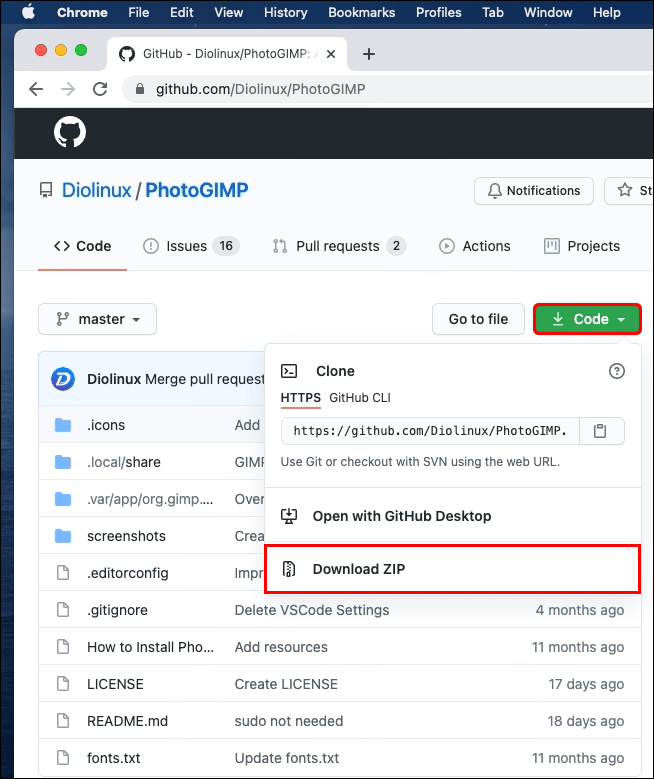
- انتقل إلى مجلد التنزيلات واجعل الملفات المخفية مرئية (سيتم إخفاء الملفات التي تحتاجها). لاحظ أيضًا أن إخفاء المجلدات يشير فقط إلى أجهزة كمبيوتر macOS.
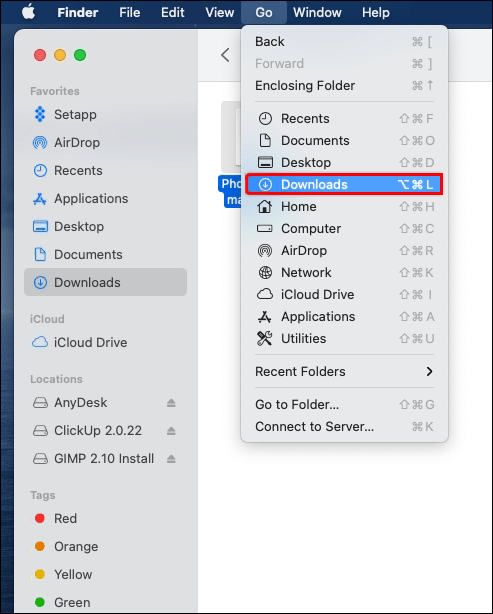
- افتح المجلد الذي تم فك ضغطه وحدد موقع .var / app / org.gimp.GIMP / config / GIMP / file. في نفس الوقت ، افتح نافذة Finder وحدد موقع ملف Library / Application Support / Gimp.
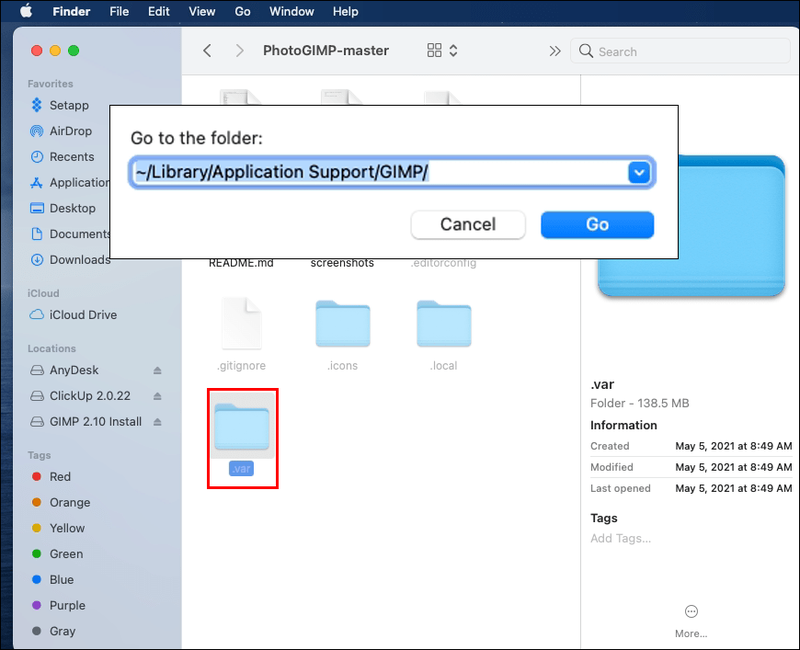
- ابحث عن المجلد 2.10 وانسخه إلى مجلد آخر ، حتى تتمكن من الحصول على نسخة احتياطية إذا احتجت إليها مرة أخرى.
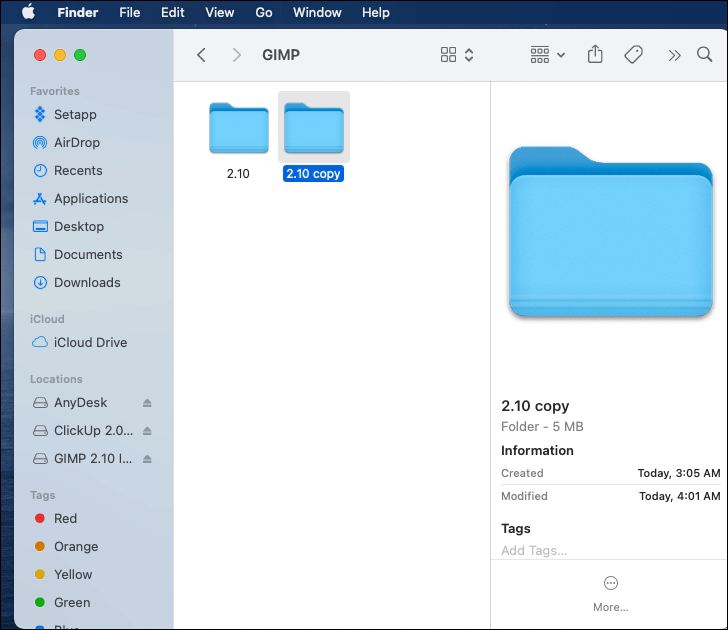
- استبدل المجلد 2.10 الأصلي بالمجلد الذي قمت بتنزيله وفك ضغطه للتو.
- عند تشغيل GIMP ، سترى واجهة جديدة تشبه Photoshop.
الخطوات متشابهة إلى حد كبير لكل من أجهزة كمبيوتر macOS و Windows. الاختلاف الوحيد هو أنه في نظام التشغيل Windows ، ستضع المجلد 2.10 الجديد في هذا المكان: C: UsersYourUsernameAppDataRoamingGIMP.
إذا كنت من مستخدمي Linux ، فاتبع الخطوات أدناه.
- قم بزيارة نفس الصفحة التي ذكرناها في مجموعة التعليمات السابقة وقم بتنزيل ملف zip. قم بفك ضغطه وقم بتبديل مفتاح التبديل لرؤية الملفات المخفية.
- حدد الملفات التالية: .icon و. var و. local وانقلها إلى / home / $ USER. عندما يتم سؤالك عما إذا كنت تريد دمج الملفات واستبدالها ، انقر على 'نعم'.
- حان الوقت الآن لإعادة إطلاق برنامج GIMP. قد تحتاج إلى تسجيل الخروج من حسابك أولاً ، وعندما تدخل البرنامج مرة أخرى ، سترى واجهة PhotoGIMP الجديدة.
أسئلة وأجوبة إضافية
إذا كنت تريد معرفة المزيد عن GIMP و Photoshop ولا يمكنك العثور على جميع الإجابات أعلاه ، فراجع قسم الأسئلة الشائعة أدناه.
لماذا تستخدم ثيم GIMP Photoshop؟
قد يكون GIMP حلاً أفضل لأولئك الذين يعملون على أجهزة الكمبيوتر المحمولة. إنه مجاني أيضًا ، مقارنةً ببرنامج Adobe Photoshop المدفوع. يتيح لك GIMP أيضًا تعديل البرنامج وإزالة الأدوات غير الضرورية التي قد لا تستخدمها أبدًا.
كيف يمكنني تغيير مظهر GIMP؟
لتغيير مظهر GIMP وإضافة المزيد من ميزات Photoshop ، اتبع الإرشادات الواردة في الأقسام أعلاه. اختر الخطوات التي يجب اتخاذها بناءً على نظام التشغيل الذي يعمل به جهاز الكمبيوتر الخاص بك. يمكنك تغيير العناصر الفردية أو تثبيت سمة PhotoGIMP.
كيفية إلغاء لعبة xbox game pass على جهاز الكمبيوتر
كيف تنقل أداة في GIMP؟
يتم تنشيط أداة Move تلقائيًا في بعض الحالات ، على سبيل المثال عند إنشاء دليل. يمكنك أيضًا النقر فوق الرمز الخاص به أو الضغط على M بلوحة المفاتيح لتحديده.
هل يعمل GIMP مثل Photoshop؟
في البداية ، لا ، ولكن يمكنك جعله يبدو ويعمل مثل Photoshop عن طريق تغيير ملفات التكوين الخاصة به.

استمتع ببرنامج Photoshop و GIMP Mix
يعد GIMP بديلاً ممتازًا لبرنامج Photoshop. قد تتطلع إلى تجربة شيء جديد ، ولكن إذا لم يكن لديك الكثير من الوقت الذي تقضيه في تعلم واجهة جديدة تمامًا ، فيمكنك بسهولة إضافة ميزات Photoshop إلى GIMP والاستمتاع بالأدوات الجيدة القديمة التي اعتدت عليها مع الفوائد التي تأتي مع برنامج جيمب.
هل جربت بالفعل برنامج جيمب؟ أي من هذه البرامج هو المفضل لديك؟ واسمحوا لنا أن نعرف في قسم التعليقات أدناه.